怎样使用ppt2016最新变体功能 使用ppt2016最新变体功能的方法
时间:2017-07-04 来源:互联网 浏览量:
今天给大家带来怎样使用ppt2016最新变体功能,使用ppt2016最新变体功能的方法,让您轻松解决问题。
office2016最新版本中加入了变体功能,这个功能很强大,只要把握好,能做出许多炫酷的动作。配合好其他元素,绝对惊艳全场。下面简单教会“变体”功能。具体方法如下:
1首先识别变体功能的位置,在“切换”-“变体”中。如下图所示
 2
2现在来做一个简单的变体演示,例如方形变圆形。第一步:插入-形状,选择如图所示的形状,如果想画方形,则按住shift键再画。(此处注意,不能直接选择方形,具体原因不是很清楚,个人理解变体的元素必须是同类型的吧)

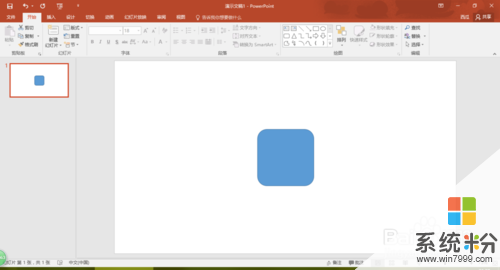 3
3第二步:直接复制上一步的幻灯片。
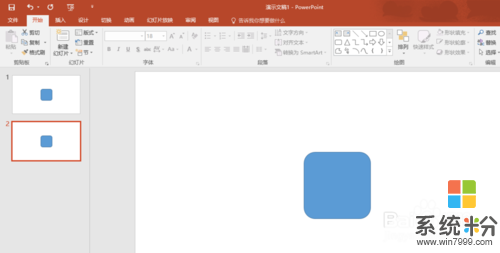 4
4第三步:左击选中图中的黄点,然后向中间拖动,变为圆形,如图所示。
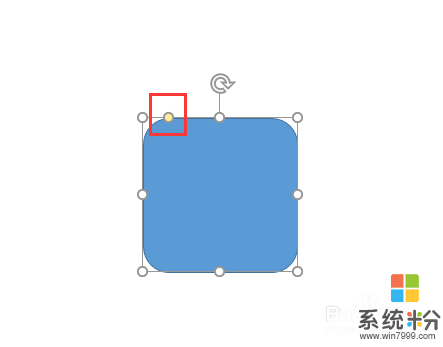
 5
5第四步:选中第二张ppt,选择“切换”中的“变体”功能。
 6
6第五步:简单为背景和图形配个色。如图所示
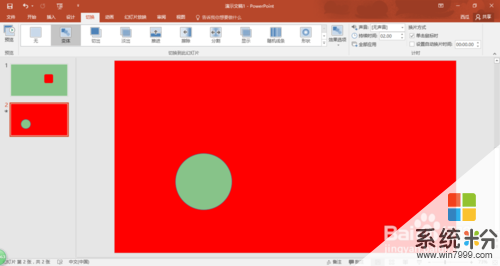 7
7效果如下。
以上就是怎样使用ppt2016最新变体功能,使用ppt2016最新变体功能的方法教程,希望本文中能帮您解决问题。
我要分享:
相关教程
- ·怎样禁用光盘刻录功能具体操作 禁用光盘刻录功能具体操作方法
- ·手机管家整理桌面功能怎样使用? 手机管家整理桌面功能使用的方法?
- ·iPhone苹果手机怎样使用iCloud云备份功能? iPhone苹果手机使用iCloud云备份功能的方法?
- ·使用Windows10操作系统升级功能的方法。怎样使用Windows10操作系统升级功能?
- ·买了新的手机怎样使用新的功能? 买了新的手机使用新的功能的方法?
- ·手机QQ收钱功能怎么使用 手机QQ收钱功能使用的方法
- ·戴尔笔记本怎么设置启动项 Dell电脑如何在Bios中设置启动项
- ·xls日期格式修改 Excel表格中日期格式修改教程
- ·苹果13电源键怎么设置关机 苹果13电源键关机步骤
- ·word表格内自动换行 Word文档表格单元格自动换行设置方法
电脑软件热门教程
- 1 怎样判定港版iphone 6s为原装未拆封 判定港版iphone 6s为原装未拆封的方法
- 2 mdf文件打不开怎么办 如何打开mdf文件
- 3 手机支付宝接龙红包如何玩? 玩手机支付宝接龙红包的方法有哪些?
- 4Win7学院:如何快速清理跳转列表,保护隐私
- 5excel表格不能输入文字了怎么办 excel无法输入文字怎么办
- 6三星手机维修预约的步骤 三星手机维修如何预约
- 7魅影键盘灯怎么开,魅影键盘灯打开方法
- 8怎样把苹果手机/ipad的画面同步到电脑 把苹果手机/ipad的画面同步到电脑的方法
- 9如何使用路怒宝设备免费圈发投放信息 使用路怒宝设备免费圈发投放信息的方法有哪些
- 10戴尔年底推10英寸Windows 7平板电脑
